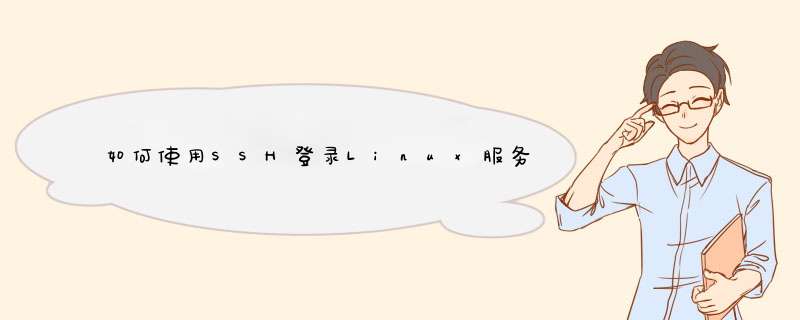
首先进入/etc目录下,/etc目录存放的是一些配置文件,比如passwd等配置文件,要想使用ssh远程登陆,需要配置/etc/ssh/sshd_config文件里的配置信息,使用vim编辑,在命令行模式下输入 vim /etc/ssh/sshd_config,进入之后,按“i”进入编辑状态,在其文件里找到并修改为:PasswordAuthentication yes , PermitRootLogin yes两行即可,
修改之后,按“esc”退出,并按“:wq”保存并退出,或直接按“:x”直接保存退出,(注意:此处的x为小写x,大写X是将文件内容加密,使用时细心注意),
退出编辑模式之后,回到命令模式,输入 sevice ssh start/stop/restart/status,启动/停止/重启/状态,选择start启动ssh服务。
如果上面开启SSH服务的命令不能用,可以使用命令:sudo service sshd start 试试,检查是否开启SSH服务使用命令:ps -e | grep sshd
此时可以查看ssh状态是否为运行状态,运行状态即可使用ssh远程登陆。
使用“ifconfig”命令查询ip地址
使用ssh登陆时,输入主机(linux的ip地址),账号,密码登陆!
如果需要远程连接SSH,需要把22端口在防火墙上开放,关闭防火墙,或者设置22端口例外 /etc/init.d/iptables stop
怎么通过ssh登陆可参看下一篇“通过ssh实现远程登陆服务器!”
大致步骤为:
SSH 服务配置文件位置
/etc/ssh/sshd_config
# 修改配置
PasswordAuthentication yes
PermitRootLogin yes
# 启动SSH 服务
sevice ssh start/stop/status
安装SSH:yum install ssh
启动SSH: service sshd start
设置开机运行: chkconfig sshd on
方法/步骤准备工作:首先需要在windows系统中安装虚拟机,并在虚拟机中安装好linux *** 作系统,这里安装的是vmware player虚拟机和ubuntu版本的 *** 作系统。关于该部分的安装在作者的其他经验中有详细介绍。
在windows主机中安装上ssh软件,ssh是Secure Shell 的缩写,主要提供远程登录协议。windows下的安装很简单,只要下载好安装程序,双击即可安装。安装完成后会生成两个软件图标。
在ubuntu系统中安装ssh,通常ubuntu中默认是安装的。可以通过命令进行查看:dpkg -l | grep ssh
如果ubuntu系统中没有安装ssh程序,也可以使用下列命令进行安装:
sudo apt-get install openssh-client
sudo apt-get install openssh-server
安装好后ssh服务的启动和停止命令如下:
启动ssh服务:
#sudo /etc/init.d/ssh start
停止ssh服务:
#sudo /etc/init.d/ssh stop
重启ssh服务:
#sudo /etc/init.d/ssh restart
通过虚拟机启动ubuntu系统,打开shell终端,通过ifconfig命令,查看该系统的ip地址,ssh的端口号一般为22.
打开windows系统中的ssh客户端软件,选择快速连接,输入ubuntu系统的ip地址和账户名,并根据提示输入密码,即可通过ssh登录到ubuntu系统中去,并执行各种命令 *** 作。
还可以通过ssh软件文件传输软件,将windows中的数据传输到ubuntu系统中。同时也可以将ubuntu系统中的文件下载到当前的windows系统中。方法是:选中文件--右键--上传
参考:http://blog.csdn.net/jia0511/article/details/8237698
1. 允许root用户远程登录
修改ssh服务配置文件
sudovi/etc/ssh/sshd_config
调整PermitRootLogin参数值为yes,如下图:
2. 允许无密码登录
同上,修改ssh服务配置文件,两种情况:
1) 将PermitEmptyPasswords yes前面的#号去掉
2) 将PermitEmptyPasswords 参数值修改为yes,如下图:
无论哪种,最后PermitEmptyPasswords参数值为yes
以上两种配置,均需要重启ssh服务
service sshd restart # 或者/etc/initd.d/sshd restart
扩展:
为了安全起见,FreeBSD默认情况下是不允许root用户进行SSH远程登录的,需要进行以下 *** 作才可以进行Root用户的ssh远程登录。
首先vi编辑/etc/inetd.conf,去掉ssh前的#注释,保存后:wq退出 (开启监听ssh服务)
编辑/etc/rc.conf, 最后加入:sshd_enable=”yes”即可
激活sshd服务:
#/etc/rc.d/sshd start
检查服务是否启动,在22端口应该有监听。
# check port number22
#netstat -an #或
#netstat -tnlp
最后,编辑ssh配置文件
#vi/etc/ssh/sshd_config
在/etc/ssh/sshd_config最后中加入
PermitRootLogin yes #允许root登录
PermitEmptyPasswords no #不允许空密码登录
PasswordAuthentication yes # 设置是否使用口令验证。
修改完配置文件后,重新启动sshd服务器(/etc/rc.d/sshd restart)即可。
补充:
1. 如果重启后还是不行, 请重新载入sshd_config 文件
/etc/rc.d/sshd reload
2. 如果出现using keyboard-interactive authentication
password:
请确认配置文件中,PasswordAuthentication参数值是否已经改成yes
另外如果客户端是putty, 那么请确认”尝试’智能键盘’认证(SSH-2)”的勾是否有去掉!!!!
3. 如果是使用root帐号登陆
请确认密码是否为空
空密码无法登陆
4. 请确认是否有安装SSH
确认sysinstall>>>configure>>>networking>>>sshd是否的勾是否有打上.
欢迎分享,转载请注明来源:内存溢出

 微信扫一扫
微信扫一扫
 支付宝扫一扫
支付宝扫一扫
评论列表(0条)